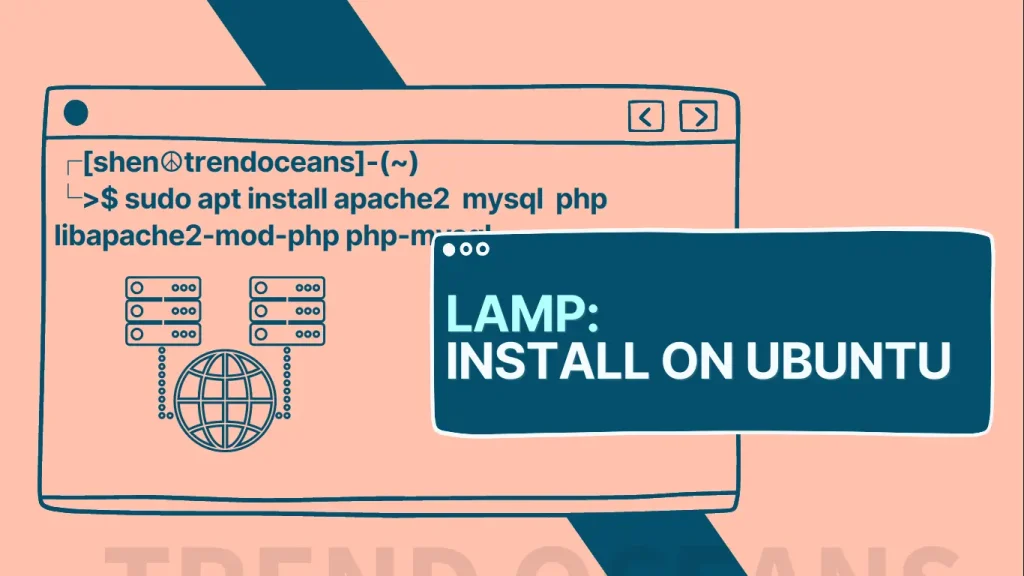.
Instalar o LAMP no Ubuntu é mais simples do que você imagina. Verifique o guia completo para saber como você pode instalar facilmente o Apache, MySQL e PHP em sua máquina Ubuntu e começar a criar aplicativos da Web rapidamente.
A solução de pilha LAMP é popular entre os desenvolvedores da Web para executar seus aplicativos da Web em um único servidor, pois é de código aberto e oferece flexibilidade e escalabilidade aos desenvolvedores.
Então, deixe-me mostrar como instalar e configurar Apache, MySQL e PHP em sua máquina Ubuntu.
O que é LAMP Stack
Quando alguém disser LÂMPADA, não entenda como uma luminária de mesa ou algo assim; é um acrônimo para Linux, Apache, MySQL/MariaDB e PHP, que é o conjunto básico de software usado para executar a maioria dos sites da Internet atualmente.
Está dividido em quatro partes principais:
- Um deles é o sistema operacional, que é baseado no Linux.
- Segundo é o servidor web apache para lidar com solicitações HTTP
- Terceiro é o servidor MySQL contém dados para seu site dinâmico ou estático.
- O último é PHP para lidar com páginas da Web escritas em PHP.
Além do LAMP, há também outra pilha de código aberto, o LEMP, que usa o Nginx como servidor da Web em vez do Apache para melhor desempenho e escalabilidade.
Depois de obter a introdução básica ao LAMP, vamos passar para a próxima seção para a instalação.
Etapas para instalar o servidor LAMP no Ubuntu
A pilha LAMP pode ser instalada de várias maneiras, como:
Não obtendo qual opção você deve selecionar? então deixe-me ajudá-lo.
Eu não vou recomendar que você escolha o tasksel método se sua versão atual do Ubuntu for 22.04 ou posterior devido à falta da opção “lamp-server” em tasksel.
Se você está com pressa e deseja testar o projeto, pode optar pela segunda opção e, se leva a instalação a sério, escolha a última opção.
Instale o LAMP Server no Ubuntu 20.04 com tasksel
Este método é bastante simples; você só precisa primeiro instalar o tasksel e depois usar o tasksel para instalar o servidor LAMP no Ubuntu ou qualquer outra distribuição baseada no Ubuntu, como Linux Mint, Pop!_OS e assim por diante.
Para prosseguir, peço que abra a janela do terminal e execute o seguinte comando para instalar o tasksel em seu computador:
$ sudo apt install taskselQuando a confirmação for solicitada, pressione “y”.
Observe que, se você estiver tentando instalar o tasksel no Ubuntu 22.04 ou posterior, não encontrará o “servidor LAMP” no tasksel. No entanto, existe uma solução alternativa para instalar uma versão mais antiga do tasksel no Ubuntu 22.04, que trará a opção de volta.
Quando a instalação estiver concluída, execute o comando final para automatizar a instalação do LAMP.
$ sudo taskselQuando você invoca o comando acima, ele muda a tela do seu terminal para uma interface de usuário baseada em texto, onde você deve escolher “Lamp server” no menu usando as teclas de seta e pressionar o “botão de espaço” para confirmar as escolhas.

Agora pressione o botão tab e pressione enter em “Ok” para iniciar o processo de instalação.
Depois que o processo for iniciado, aguarde alguns minutos para concluir a atividade e, assim que o processo for concluído, a tela retornará ao shell.

Agora você precisa executar o seguinte comando para verificar a presença do Apache 2, MySQL e PHP. Se a versão for exibida em sua tela, significa que você instalou o servidor LAMP com sucesso.
$ apache2 -v
$ mysql --version
$ php -vA saída do comando acima

Parabéns por instalar seu primeiro servidor LAMP!
Instale o LAMP Server Stack Automaticamente no Ubuntu a partir do comando apt
Outra maneira simples de instalar todos os componentes do servidor LAMP é usar o comando simples que nem exige que você instale o tasksel na versão mais recente do Ubuntu.
Interessante, certo?
Abra a janela do terminal e invoque o seguinte comando para instalar a pilha LAMP:
$ sudo apt install lamp-server^Depois de executar o comando a seguir, ele instalará todos os pacotes recomendados que estão incluídos no lamp-server; portanto, quando solicitar a confirmação, digite “y”.
Após o término da instalação, você pode verificar o status do serviço ou a versão do apache2 e mysql usando o comando abaixo:
$ apache2 -v; mysql --version; php -v
or
$ sudo systemctl status apache2.service mysql.serviceEu sei que você pensou que instalar um servidor LAMP é uma tarefa tediosa, mas isso não é mais verdade.
Leia também: Como instalar o XAMPP no Ubuntu/Debian
Instale o LAMP Server Stack manualmente no Ubuntu a partir do comando apt
Com o método acima, você pode instalar todos os componentes do servidor LAMP em um minuto, mas às vezes é preferível executar todas as etapas manualmente.
Instalar Apache, MySQL e PHP
Alguns usuários gostam de configurar tudo manualmente para ter mais controle sobre o processo de instalação e garantir que tudo esteja configurado exatamente como eles desejam.
Se você também, execute o seguinte comando na sequência fornecida:
$ sudo apt install apache2
$ sudo apt install mysql-server
$ sudo apt install php libapache2-mod-php php-mysqlNão pense que seu trabalho acabou; há mais o que fazer.
Verifique o status do serviço apache2 e mysql
Depois que a instalação estiver concluída, nosso trabalho real começará verificando o status apache2, mysqlpermitindo que o firewall aceite e envie tráfego e configurando o MySQL.
Então, vamos primeiro verificar o status de apache2 e mysql-server usando o abaixo systemctl comando:
$ sudo systemctl status apache2 mysql
Se por algum motivo estiver em um “inativo” state e tente colocar o serviço em um estado ativo executando o seguinte comando:
$ sudo systemctl start apache2
$ sudo systemctl start mysql2Ao habilitar, se você estiver recebendo algum erro ou o serviço não estiver iniciando por qualquer motivo, encontre as informações de erro para o apache2 em /var/log/apache2/error.log e para mysql em /var/log/mysql/error.log
Depois de verificar o status, vá para o seu navegador e digite localhost ou o endereço IP da máquina para obter a seguinte página.

Tudo está tão longe tão bom.
Configurar firewall
Agora vamos configurar o firewall UFW, que está disponível imediatamente, então execute o seguinte comando para verificar o status do firewall.
$ sudo ufw statusComo você pode ver agora, o firewall está atualmente em um estado “inativo” ou desativado.

Antes de alterar o status, vamos adicionar algumas regras ou perfis para que possamos controlar o tráfego de entrada e saída em portas e protocolos específicos para garantir que nosso sistema esteja seguro.
Quando você executar o sudo ufw app list mostrará os três perfis distintos do servidor Apache como um
- Apache: Aceite apenas a porta 80 (http) para tráfego de entrada e saída.
- Apache seguro: Aceite apenas a porta 433 (https) para tráfego de entrada e saída.
- Apache Completo: Aceite as portas 80 (http) e 433 (https) para tráfego de entrada e saída.
Eu corro o seguinte comando para adicionar uma regra para “Apache Completo”que habilita o tráfego para os protocolos http e https.
$ sudo ufw allow in "Apache Full"Se você estiver acessando seu servidor através do ssh, não se esqueça de adicionar também uma regra para OpenSSH, caso contrário, você estará em estado de bloqueio.
$ sudo ufw allow OpenSSHEm seguida, habilite o firewall com o código abaixo:
$ sudo ufw enableConcluímos a configuração do firewall. Agora vamos proteger o MySQL.
MySQL seguro
é bom correr sudo mysql_secure_installation em uma nova instalação do MySQL/MariaDB para remover a conta de usuário anônimo, testar o banco de dados e configurar a senha root do mysql.
Isso fortalecerá a segurança do seu MySQL/MariaDB para evitar a exploração.
Agora deixe-me correr sudo mysql_secure_installation e compartilhar a imagem com você.

Fui interrompido com “Erro: SET PASSWORD não tem significado para o usuário ‘root’@’localhost’, pois o método de autenticação usado não armazena dados de autenticação no servidor MySQL. Considere usar ALTER USER se quiser alterar os parâmetros de autenticação.”
Então, defini a senha usando o comando abaixo e reiniciei o serviço MySQL.
mysql> ALTER USER 'root'@'localhost' IDENTIFIED WITH mysql_native_password by 'my-secret-password';Novamente, eu corro myssql_secure_installation para concluir o processo e, desta vez, garanti com sucesso minha instalação do MySQL definindo uma senha de root, removendo usuários anônimos, desativando o login root remoto e removendo bancos de dados de teste.
Verificar PHP
Esta etapa é opcional, mas recomendo que você verifique a instalação do PHP para garantir que tudo esteja funcionando corretamente.
Para verificar, você pode criar um arquivo PHP no /var/www/html/ diretório e acesse-o através do seu navegador da web. Se o arquivo PHP exibir as informações da versão do PHP, sua instalação está funcionando corretamente.
Agora deixe-me criar um arquivo test.php e copiar o seguinte código e mover o arquivo para /var/www/html
<?php>
phpinfo();
?>Depois de escrever e mover o arquivo, abra seu navegador e digite localhost/test.php para visualizar as informações do PHP em seu navegador.

Se estiver mostrando a versão do PHP, seu trabalho está concluído e agora você pode se dar um tapinha nas costas por instalar com sucesso o servidor LAMP em seu sistema.
Embrulhar
Isso é tudo neste artigo, onde você aprenderá como instalar o LAMP (Linux, Apache, MySQL e PHP) em sua máquina Ubuntu com três métodos diferentes.
Estou ansioso para saber qual método você escolheu para instalar o servidor LAMP.
De qualquer forma, se você encontrar algum problema durante a instalação do servidor, informe-me na seção de comentários. Será um prazer ajudá-lo.

Um homem com uma tecnologia efusiva que explorou algumas das incríveis coisas da tecnologia e está explorando mais. Enquanto avançava, tive a chance de trabalhar no desenvolvimento Android, Linux, AWS e DevOps com várias ferramentas de código aberto.
.